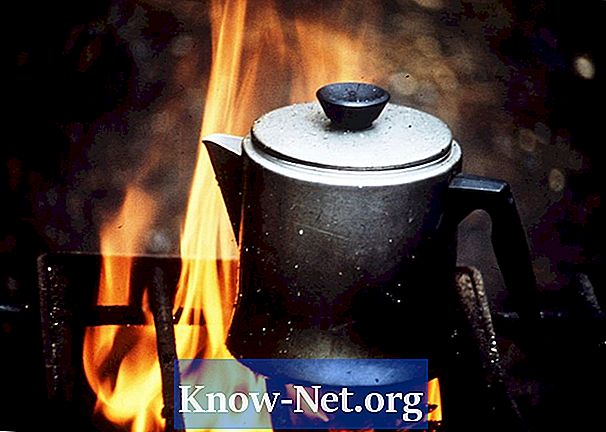Περιεχόμενο
Δημιουργήθηκε από το Garmin, το Mapsource είναι ένα πρόγραμμα χαρτογράφησης που επιτρέπει στους χρήστες GPS να δημιουργούν, να επεξεργάζονται και να τροποποιούν διάφορους τύπους δεδομένων GPS. Το Mapsource από προεπιλογή δεν ανοίγει αρχεία .IMG, επομένως πρέπει να χρησιμοποιήσετε το Mapkit Toolkit και το Cgpsmapper για να ανοίξετε τα αρχεία IMG στο MapSource. Αυτές οι δωρεάν εφαρμογές σας επιτρέπουν να δημιουργήσετε προσαρμοσμένους χάρτες που είναι συμβατοί με το MapSource. Το άνοιγμα των αρχείων .IMG για το MapSource παρέχει την επιλογή εισαγωγής των προσαρμοσμένων χαρτών σας απευθείας στη συσκευή σας Garmin.
Οδηγίες

-
Κάντε λήψη του MapSet Toolkit κάνοντας κλικ στο σύνδεσμο "MapSetToolKit_v1.75.zip" στην αρχική σελίδα της εφαρμογής (http://cypherman1.googlepages.com/home).>
-
Επιλέξτε "Αποθήκευση αρχείου", επιλέξτε μια θέση στον υπολογιστή σας και, στη συνέχεια, κάντε λήψη του αρχείου. Εγκαταστήστε την εφαρμογή κάνοντας διπλό κλικ πάνω της και ακολουθώντας τις οδηγίες.
-
Μεταβείτε στην κεντρική σελίδα του cGPSmapper (http://cgpsmapper.com/buy.htm), κάντε κλικ στο "cGPSmapper έκδοση 0100a για Windows", επιλέξτε "Αποθήκευση αρχείου" και στη συνέχεια επιλέξτε μια θέση από τον υπολογιστή για το αρχείο. Εγκαταστήστε το cGPSmapper κάνοντας διπλό κλικ στο αρχείο και μετά ακολουθήστε τις οδηγίες.
-
Μεταβείτε στον κατάλογο "C: Garmin" στον υπολογιστή σας και στη συνέχεια δημιουργήστε έναν υποκατάλογο κάνοντας δεξί κλικ στο φάκελο "C: Garmin", επιλέγοντας "New" και επιλέγοντας "Folder". Στη συνέχεια, εισάγετε ένα όνομα για τον υποκατάλογο.
-
Σύρετε το αρχείο. IMG στον νεοδημιουργημένο υποκατάλογο. Αφού το MapSet Toolkit δεν αναγνωρίζει αρχεία με μη-αριθμητικά ονόματα, μετονομάστε το αρχείο. IMG επισημαίνοντας το αρχείο κάνοντας δεξί κλικ πάνω του επιλέγοντας "Μετονομασία" και πληκτρολογώντας ένα αριθμητικό όνομα για το αρχείο.
-
Ανοίξτε το ToolSet MapSet, κάντε κλικ στο "Επιλογή αρχείων IMG", επιλέξτε το αρχείο .IMG και επιλέξτε το κουμπί "Προσθήκη". Έχετε την επιλογή να προσθέσετε πολλά αρχεία .IMG.
-
Επιλέξτε τον υποκατάλογο που περιέχει τα αρχεία σας .IMG ως τον "κατάλογο Mapset" κάτω από την επικεφαλίδα "Δημιουργία χαρτογράφου" του παραθύρου διαλόγου και στη συνέχεια πληκτρολογήστε ένα όνομα για το χάρτη σας και κάθε τετραψήφιο κωδικό στο "Όνομα Mapset" "και" Κωδικός προϊόντος ", αντίστοιχα. Αν θέλετε να εισαγάγετε πληροφορίες πνευματικών δικαιωμάτων, καταχωρίστε τις πληροφορίες στο πεδίο "Πληροφορίες για τα πνευματικά δικαιώματα".
-
Επιλέξτε τη θέση καταλόγου "cgpsmapper.exe" στην κάτω αριστερή γωνία του πλαισίου διαλόγου στην ενότητα "cgpsmapper". Συνήθως, το "cgpsmapper.exe" βρίσκεται στο "C: Program Files cGPSmapper".
-
Ελέγξτε την επιλογή "Εγκατάσταση σε MapSource" στην ενότητα "Επιλογές", κάντε κλικ στο "Έναρξη" και περιμένετε ενώ το Mapset Toolkit μετατρέπει τα αρχεία IMG σας. Στο παράθυρο διαλόγου θα εμφανιστεί ένα μήνυμα "Μετατροπή τερματισμού".
-
Ανοίξτε το MapSource και βρείτε το αρχείο .IMG που βρίσκεται κάτω από την επάνω αριστερή γωνία που εμφανίζεται ως το όνομα του χάρτη σας. Στη συνέχεια, ανοίξατε επιτυχώς ένα αρχείο .IMG στο MapSource.